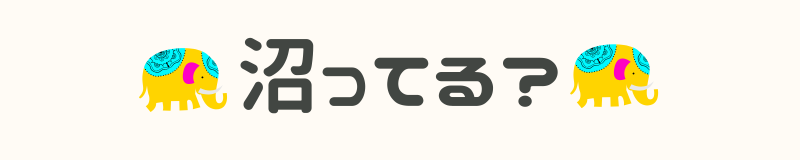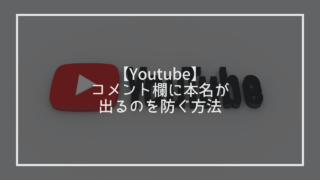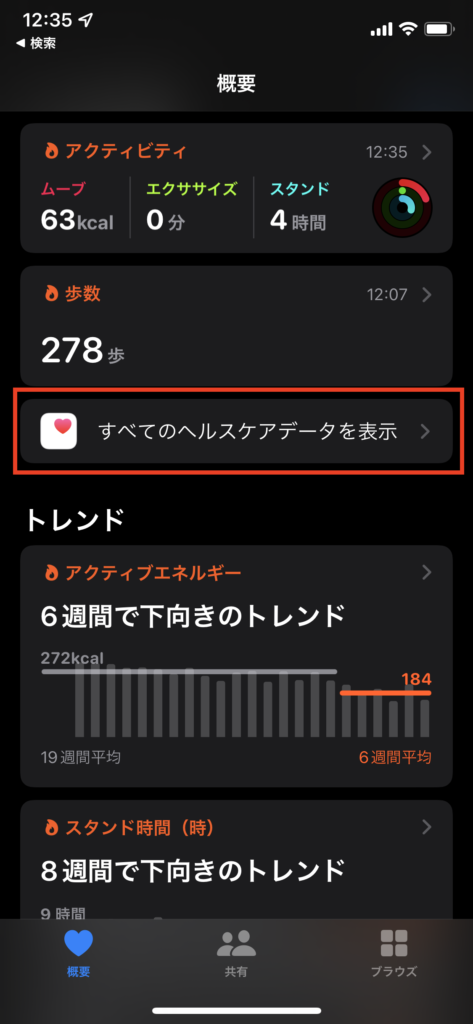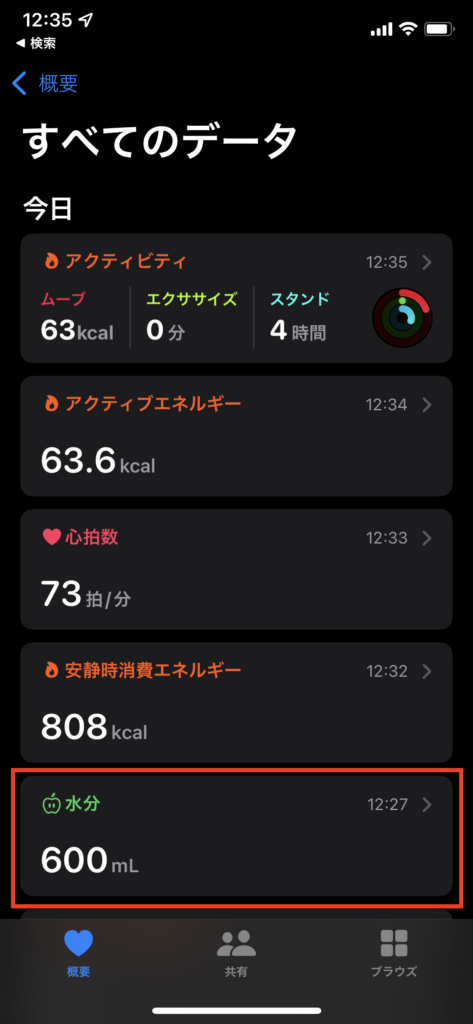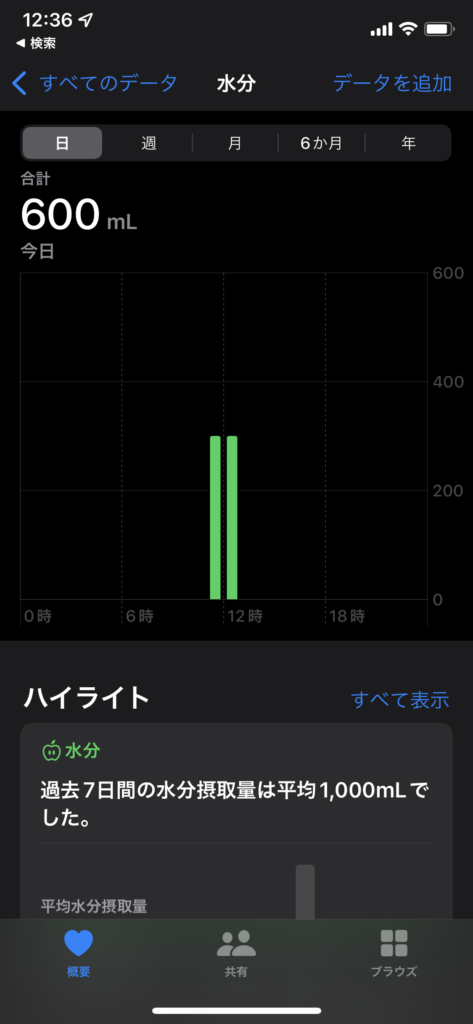人は体重1キロにつき約35 mlの水が必要です。
体重にもよりますが、大体2リットルくらいの補給をしなければなりません。
水分を適切に補給することで「痩せ体型を作る」「血液をさらさらにする」「肌がきれいになる」など様々なメリットがあります。
みなさんは、1日に飲んだ水分量を覚えていますか?
飲んだ量を覚えておくのは難しいと思います。メモをとるとしてもいちいち紙で記録や、スマホを開くのは面倒ですよね。
「WaterMinder」という水分管理をするアプリがあるのですが、このアプリをAppleWatchで使うと水分管理が手間なくできて便利だったので紹介します。
「WaterMinder」アプリ紹介
WaterMinderは水分管理用のアプリです。
iPhoneでも使えますが、AppleWatchで利用することでより便利になるアプリです。
値段は680円で有料アプリとなりますが、買い切りアプリなので、飲み物を4本買うくらいと思えば高くはないでしょう。
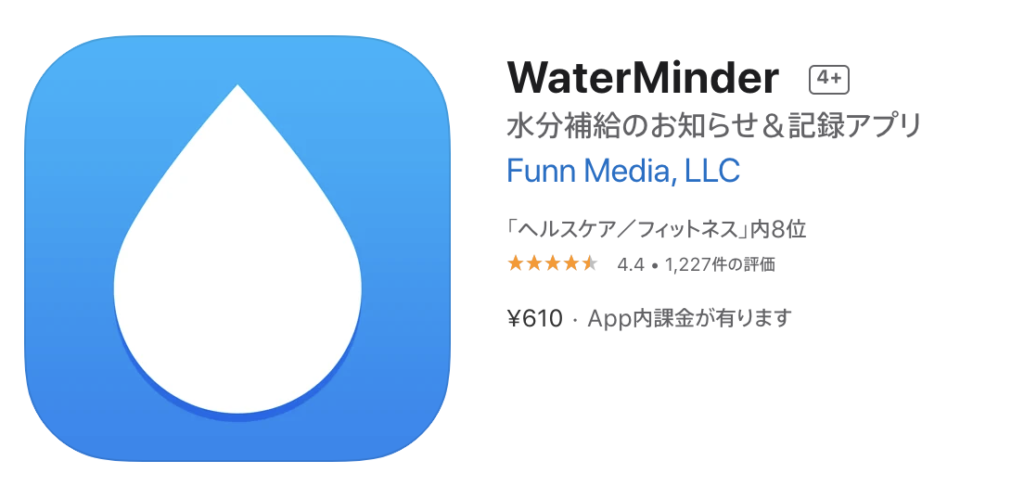
最初に設定する
アプリを起動すると「名前」「性別」「体重」「活動レベル」「天候」を設定します。設定内容に合わせて、1日に必要な水分量をアプリが設定してくれます。
この設定は後から変更することも可能です。
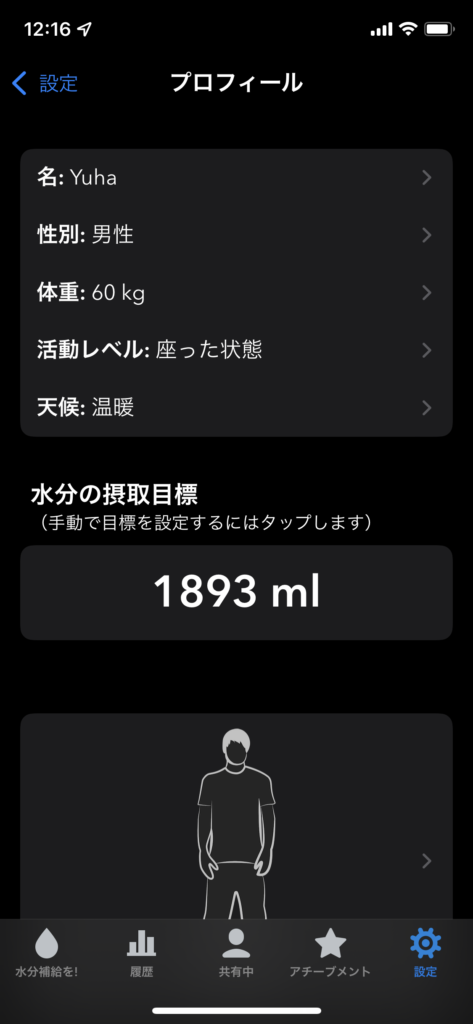
よく飲む飲み物はあらかじめ種類と水分量を設定しておくことで記録がしやすくなります。
AppleWatchで利用するので、設定する数は3つがお勧めです。理由は後述します。
私は「いつも飲むコップの容量の水」「350mlの缶のお酒」「コンビニで買うコーヒー」をよく飲みますので、その3つを設定しています。
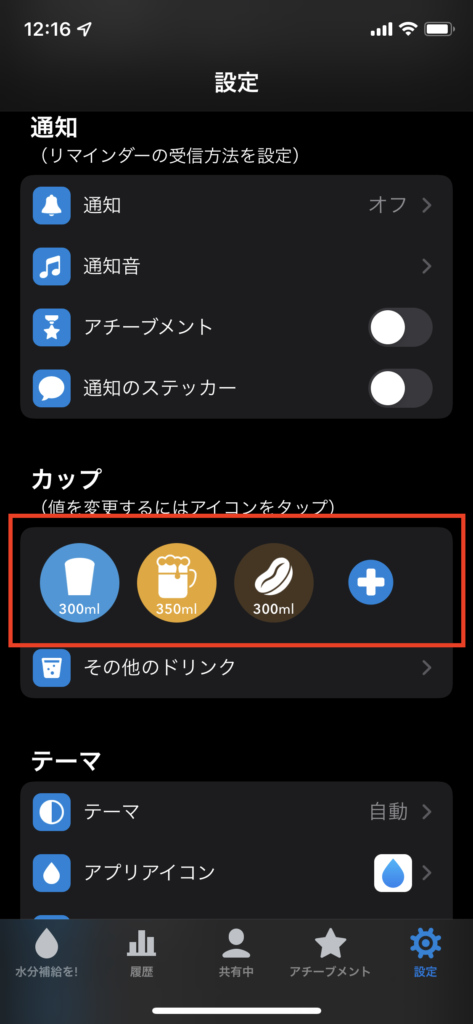
AppleWatchで記録する
AppleWatchのコンプリケーションに「WaterMinder」を設定することができます。
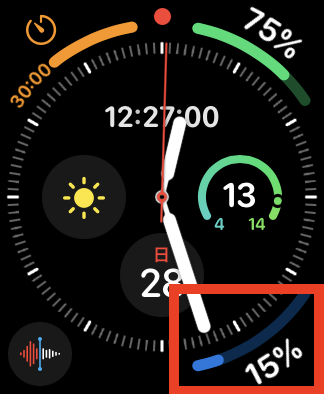
アプリを起動すると以下のような画面が表示できます。
画面上部には、今日の取得した水分量が表示されます。
画面下部には、設定した飲み物のボタンが表示されます。設定のところで設定する飲み物は3つがお勧めと述べたのは、こちらが理由です。4つ以上設定すると「その他」が1画面に収まらないので、設定した飲み物以外を飲んだときにスクロールの手間が増えてしまいます。
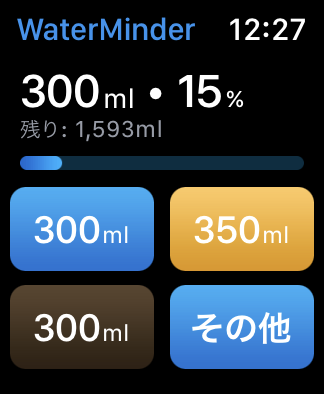
水の「300ml」を押した後の画面です、1日の水分量が増えたことがわかります。

「その他」を押した時の画面です。設定しなかった飲み物以外にも「その他」を押すことで設定しなかった飲み物も設定可能です。

記録した水分量を振り返る
「ヘルスケア」アプリをと連動しているので、「ヘルスケア」アプリを開くことで過去の取得した水分量を振り返ることができます。
まとめ
AppleWatchは常に身につけているし、ワンタッチで飲み物を記録できるのはとても便利です。
iPhoneで利用するとすると、「iPhoneを開く」→「アプリを開く」→「記録する」と3ステップが必要で面倒です。AppleWatchならお手軽に記録できますので、AppleWatchを持っているなら是非試してみてください。